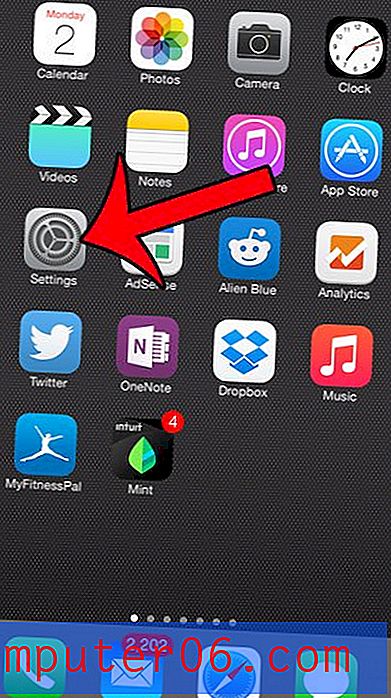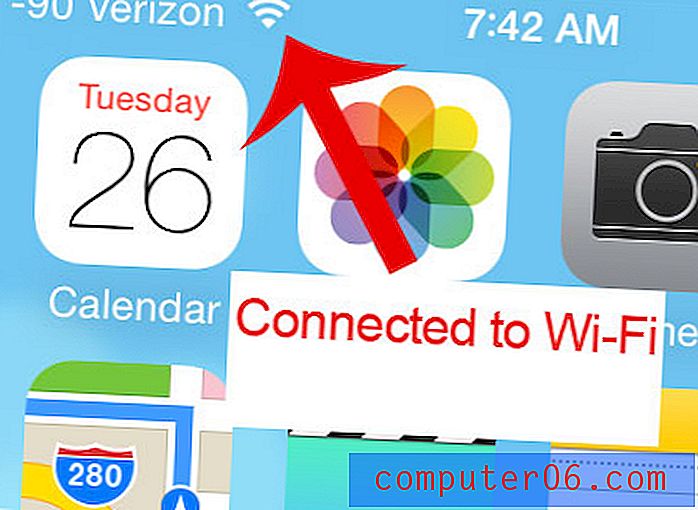Cómo habilitar el indicador de Google Chrome para la ubicación de descarga
El proceso de descarga de un archivo en Google Chrome es bastante sencillo. Accede a una página web con un enlace para la descarga, hace clic en él, luego el archivo de descarga se muestra en una barra horizontal en la parte inferior de la ventana de Chrome. Luego puede hacer clic en ese archivo para abrirlo.
Pero estos archivos se guardarán en su carpeta de Descargas de forma predeterminada, o podrían guardar en la última carpeta que había elegido como ubicación para un archivo descargado. Este comportamiento puede dificultar la búsqueda de los archivos que descarga, por lo que podría estar buscando una manera de que Chrome le pregunte dónde desea guardar los archivos que descarga. Afortunadamente, esto es posible en Chrome, y puede configurarlo siguiendo nuestro tutorial a continuación.
Cómo hacer que Google Chrome le pregunte dónde descargar un archivo
Los pasos de este artículo van a cambiar una configuración en Google Chrome que está relacionada con la forma de descargar archivos. El comportamiento predeterminado es que Chrome descargue automáticamente los archivos a la carpeta de descargas configurada actualmente. Seguir estos pasos cambiará las cosas para que se le solicite que seleccione una ubicación para un archivo descargado cada vez.
Paso 1: abre Google Chrome.
Paso 2: elige el botón Personalizar y controla Google Chrome en la esquina superior derecha de la ventana.

Paso 3: selecciona la opción Configuración .
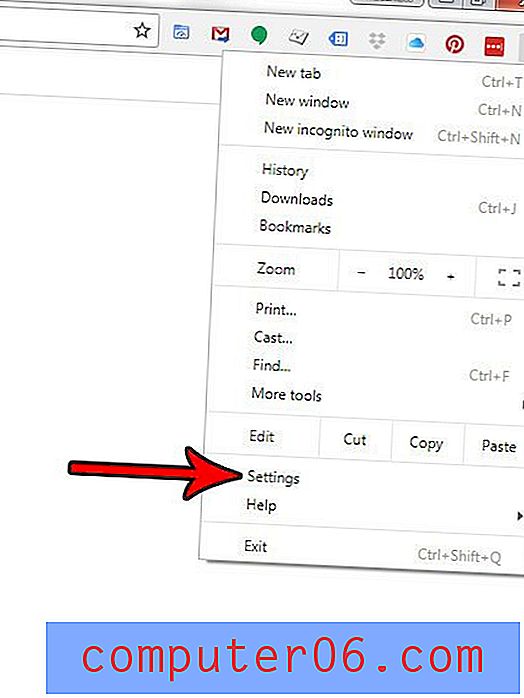
Paso 4: desplácese hacia abajo y elija la opción Avanzada .
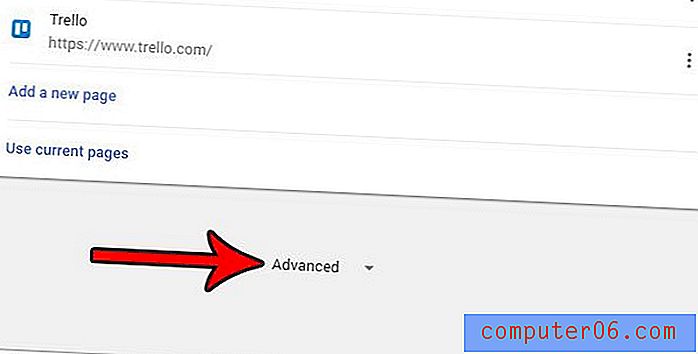
Paso 5: desplácese a la sección Descargas y haga clic en el botón a la derecha de Preguntar dónde guardar cada archivo antes de descargarlo .

Ahora, cada vez que intente descargar un archivo, Google Chrome le preguntará dónde desea guardar ese archivo.
¿Has estado cambiando muchas configuraciones en Google Chrome y ahora tienes problemas con el navegador? Descubre cómo restaurar la configuración predeterminada de Chrome para que puedas comenzar de nuevo.